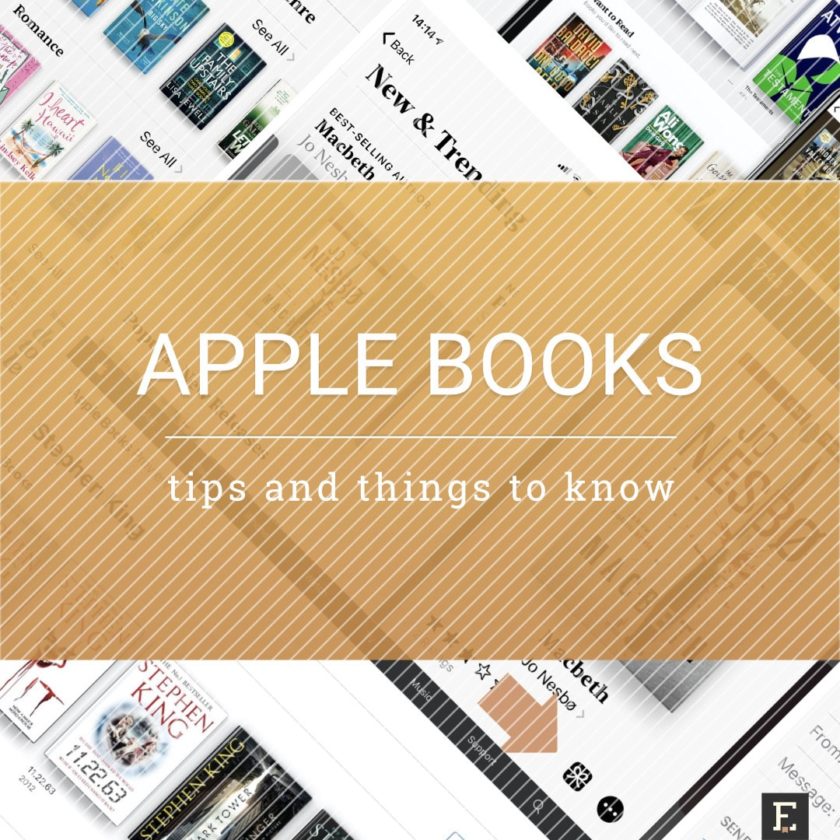
Cosa c’è di buono e di cattivo nell’app di lettura libri nativa di Apple per iPad e iPhone? Più consigli e trucchi per sfruttarla al meglio – se decidete di usarla.
Quando avrete un nuovo iPhone o iPad, Apple Books sarà probabilmente la prima app di libri che proverete. È molto ben progettato e si integra perfettamente nell’ecosistema di shopping di Apple.
Apple Books (precedentemente noto come iBooks) è una di queste applicazioni che non vengono più precaricate in un nuovo dispositivo iOS o iPadOS. Dovrete andare sull’App Store, digitare “libri” nella barra di ricerca, e l’app dovrebbe apparire in cima ad una lista di risultati, proprio sotto l’app sponsorizzata.
Molti utenti iniziano ad usarla, e sono abbastanza felici da non provare altro.
Salta alla lista
Alcuni utenti, tuttavia, sono consapevoli che ci sono altre soluzioni di lettura di libri in giro. Proprio come ci sono molte applicazioni di lettura di libri per tablet e smartphone Android, è possibile trovare molte alternative nell’Apple Store. In un elenco separato, abbiamo messo insieme le migliori app di libri per iPad e iPhone.
Ha senso spendere un paio di serate per scoprire quale app di libri è più adatta alle tue esigenze e abitudini di lettura? Sì, ha senso – e vi incoraggio fortemente a provarne il più possibile per trovare le migliori due o tre.
Più sapete cosa potete fare con soluzioni alternative e meglio vedrete cosa manca nella piattaforma ebook della Apple.
Di seguito troverete fatti e consigli che vi aiuteranno a decidere se è bene rimanere con Apple Books o prendere un’altra soluzione.
- Apple Books – fatti e consigli da sapere
- Apple Books è l’unica app correttamente integrata
- Apple Books non è l’app più avanzata
- L’app è disponibile solo per gli utenti Apple
- Non puoi leggere i libri Apple in un browser
- La piattaforma Apple Books non è accessibile da un browser web
- Puoi ancora cercare Apple Books usando Google
- Utilizzare Apple Books per Mac come lettore epub sul desktop
- Apple Books non è compatibile con altre piattaforme
- Potete caricare i vostri ebook in 3 modi
- 1. Invia un’email e aprila su iPad o iPhone
- 2. Usa Safari per aprire un file da indirizzo url
- 3. Usa l’app del servizio cloud iOS (Dropbox, Google Drive)
- Puoi regalare un ebook o un audiolibro Apple Books
- Apple Books non è l’unica opzione che hai
Apple Books – fatti e consigli da sapere
Apple Books è l’unica app correttamente integrata

Cosa significa “integrato”? È il modo in cui l’app si collega con il negozio di libri in modo che l’utente possa ottenere comodamente nuovi contenuti nella biblioteca personale.
Tre delle quattro sezioni nella barra di navigazione inferiore si collegano all’Apple Book Store. È possibile acquistare nuovi ebook o audiolibri senza lasciare l’app. Appariranno immediatamente nella vostra libreria.
“È ovvio”, direte voi, “ogni app dovrebbe averlo”. Vero, ma l’unica app che lo fa su iPhone e iPad è Apple Books.
Che dire delle altre piattaforme di ebook che hanno le loro app per iOS: Amazon Kindle, Kobo, Nook, Google Play Books? Non hanno la funzione in-app store. Hanno deciso di non includerla, e non perché non si preoccupano dell’utente.
Nel 2011, Apple ha aggiornato i termini di come gli sviluppatori di app guadagnavano soldi tramite gli acquisti in-app. Ogni sviluppatore doveva pagare una tassa considerevole ad Apple per ogni acquisto effettuato dall’utente all’interno dell’app. Le librerie concorrenti decisero di rimuovere i link ai negozi dalle loro app per iOS, trovando gli acquisti in-app non redditizi.
Da quel momento, quando si voleva acquistare la versione completa del libro Kindle da un link alla fine di un campione gratuito, si doveva andare sul sito di Amazon utilizzando un browser Safari sul proprio iPad o iPhone, trovare il libro, comprarlo, tornare all’app Kindle, e aggiornare il contenuto. Che comodo.
Quindi, se avete usato Kindle sul vostro tablet Android prima, e avete decentemente deciso di passare all’iPad, non rimanete delusi da Kindle per iPadOS. L’app è azzoppata non perché Amazon non si preoccupa degli utenti iOS, ma perché Apple si preoccupa troppo di prendere una fetta di ogni acquisto in-app.
Apple Books non è l’app più avanzata
Molti utenti presumono che l’app che viene dalla società che sviluppa il sistema operativo sia la migliore che si possa ottenere.
Non è proprio vero. Quando si toglie l’integrazione della libreria, Apple Books diventa improvvisamente un’app elegante ma non la più avanzata. È ancora una delle più belle applicazioni di lettura di libri per iPhone e iPad (e anche la sua versione per Mac), ma quando si tratta di caratteristiche, altri offrono di più.
Kindle per iOS ha un’analisi estesa del libro chiamata X-Ray. Inoltre è possibile passare senza soluzione di continuità tra la lettura del libro e l’ascolto della sua versione audio, grazie a una tecnologia unica chiamata “Whispersync for Voice.”
Kobo app include funzioni di lettura sociale – Reading Life. Sono progettate per aiutarti a leggere meglio attraverso statistiche di lettura e premi, e condividere la tua passione per la lettura (condividi il libro, il brano e la recensione su Facebook.
Infine, ci sono anche app provenienti da piccoli sviluppatori indipendenti, che sono più avanzate e meglio pensate di Apple Books.
L’app è disponibile solo per gli utenti Apple

Negli ultimi anni, molti nuovi utenti entrano nell’ecosistema Apple non comprando un computer Mac, ma un dispositivo mobile – iPad o iPhone.
Se avete deciso che Apple Books sarebbe stata la vostra app per la lettura di libri, siate consapevoli che non sarete in grado di ottenere facilmente questi libri sul vostro computer PC o portatile.
La proposta di Apple per i lettori di libri è simile a ciò che Henry Ford disse una volta: “
Ogni cliente può avere un’auto dipinta del colore che vuole, purché sia nera.”
Ogni utente può leggere ebook su qualsiasi dispositivo purché sia prodotto da Apple: iPhone, iPad o Mac.
Se avete scaricato l’applicazione iTunes sul vostro computer con Windows per gestire la vostra libreria musicale, non cercate di trovare la sezione libri. Puoi ascoltare i tuoi audiolibri, però.
Non puoi leggere i libri Apple in un browser
Amazon offre l’accesso ai libri Kindle tramite il browser web. Si chiama Kindle Cloud Reader, e non c’è bisogno di alcun dispositivo o applicazione extra per accedere ai libri che hai acquistato nel Kindle Store o aggiunto alla tua biblioteca personale Kindle. Forse Apple fa lo stesso?
No. Non puoi accedere, gestire o leggere libri o audiolibri dalla tua libreria Apple Books usando il browser web.
L’accesso tramite il browser web è molto utile se pensi seriamente di usare libri di testo digitali per imparare. Alcune cose devono essere fatte su uno schermo più grande con una tastiera a grandezza naturale.
Apple pone molta enfasi sui libri di testo e sull’uso dei suoi dispositivi nell’istruzione, ma solo gli studenti più ricchi, quelli che possono permettersi iPad e Mac, possono studiare in questo modo.
Se volete accedere ai vostri libri e libri di testo letteralmente da qualsiasi dispositivo (al giorno d’oggi, qualsiasi dispositivo che abbia un browser), dovreste considerare Amazon Kindle o Google Play Books.
La piattaforma Apple Books non è accessibile da un browser web
Quando pensate a un negozio online, siete sicuri che può essere trovato su Google e accessibile da un browser web.
Non Apple Books store. Apple odia i browser al punto che non è possibile accedere ai contenuti digitali Apple sul web nel solito modo (è ancora possibile, ma limitato – continuate a leggere per scoprire come fare).
Il walled garden di Apple permette di testare il buon funzionamento dell’ecosistema Apple Books solo dopo aver acquistato un dispositivo Apple.
Questo è un male perché molti utenti che considerano l’acquisto di un dispositivo per la lettura, non partono dal confronto delle specifiche tecniche, ma piuttosto confrontano le piattaforme di ebook: le loro caratteristiche, prezzi, convenienza e compatibilità.
Apple Books non ha un negozio online abituale, proprio come Kindle o Barnes & Noble Nook, o Kobo. È comunque possibile accedervi online – per scoprirlo è una noiosa lista di link.
Se volete provarlo da soli, andate al link:
books.apple.com/us/genere/libri/id38

Puoi ancora cercare Apple Books usando Google
Come vedi, esplorare il negozio Apple Books online prima di decidere se comprare iPad per leggere o meno (e se usare un’app nativa per questo), non ha troppo senso.
Tuttavia, se siete determinati a sapere quali ebook e audiolibri sono disponibili in Apple Books, potete ancora farlo senza la necessità di utilizzare un dispositivo Apple-made.
Il trucco è quello di eseguire la ricerca specifica del sito utilizzando Google. Semplicemente incollate la riga qui sotto nella casella di ricerca del vostro browser, e sostituite “Stephen King” con il nome del vostro autore preferito o il titolo del libro che intendete acquistare.
⇢ Vedi il contenuto nella versione normale di questa pagina
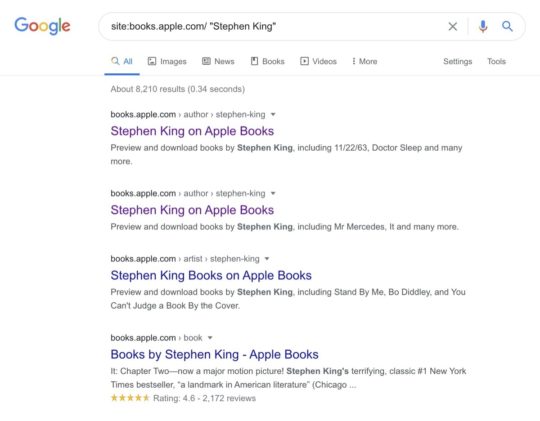
Quando cliccate sul primo link, vi verrà mostrato un carosello con i libri più popolari nell’Apple Store. Cliccando sulla copertina di un libro si aprirà una pagina con i dettagli del libro. Ad ogni passo ti verrà richiesto di vedere il contenuto nell’app – c’è un pulsante “Visualizza in Apple Books” nell’angolo in alto a destra.

Come sai, i contenuti digitali dell’ecosistema Apple sono venduti in tutto il mondo attraverso negozi localizzati. Nell’esempio qui sopra, abbiamo usato un link al negozio principale – quello negli Stati Uniti.
Se vuoi cercare Apple Books localizzato fuori dagli Stati Uniti, basta sostituire “us” nell’indirizzo URL con il codice di due lettere del tuo paese. Per esempio, la stessa ricerca nel negozio tedesco di Apple Books sarà:
⇢ Vedi il contenuto nella versione normale di questa pagina
Utilizzare la ricerca web di Google è un modo per verificare se i libri che volete comprare sono offerti nella piattaforma Apple Books, e controllare i loro prezzi.
Utilizzare Apple Books per Mac come lettore epub sul desktop

Come l’applicazione Apple Books viene precaricata su ogni nuovo Mac, la domanda è come usarla oltre la piattaforma di contenuti digitali Apple.
Ovviamente, è possibile utilizzare l’applicazione Apple Books per aprire e leggere file pdf. È uno strumento comodo per tenere tutti i file pdf in un unico posto, insieme alle note e alle evidenziazioni.
C’è di più, e l’app è molto utile qui – Apple Books supporta il formato epub. Molti ebook disponibili online (tranne Amazon Kindle) possono essere scaricati in questo formato di file, che è molto popolare, e perso di applicazioni iOS lo supportano pure.
Se si crea una collezione di ebook di dominio pubblico, si può trovare Apple Books sul vostro computer portatile abbastanza utile. Inoltre, c’è un numero crescente di ebookstores che offrono i loro libri senza DRM, o con la filigrana DRM. Puoi aprire questi file in qualsiasi lettore epub, incluso Apple Books.
Puoi scaricare un file epub sul tuo computer Mac e aprirlo immediatamente in Apple Books – è l’applicazione predefinita per questo formato di file. Non c’è bisogno di installare un’estensione del browser per la lettura di epub o qualsiasi altra applicazione dal Mac App Store.
Ho trovato Apple Books per Mac particolarmente utile con la gestione dei campioni gratuiti. Compro ebook in un paio di ebookstores. Offrono campioni gratuiti, quindi prendo il formato epub e lo salvo sul desktop per leggere alcune pagine prima di decidere se voglio acquistare il titolo.
Siccome Apple Books non sincronizza i libri personali (i documenti che hai aggiunto al di fuori del negozio Apple Books), puoi impacchettare la versione Mac con quanti più campioni gratuiti possibile, senza affollare la libreria di libri sull’iPad.
Apple Books non è compatibile con altre piattaforme
Abbiamo imparato che Apple usa epub, il popolare formato ebook. Pdf è anche supportato, ma non consigliato sullo schermo più piccolo dell’iPhone, o anche iPad Mini.
È possibile caricare i propri libri senza alcun problema. Ma se mai vorrete spostare contenuti da Apple Books a qualsiasi altra piattaforma – pensateci due volte.
La maggior parte dei file ebook nel negozio Apple Books sono protetti con la tecnologia DRM (Digital Rights Management) di Apple. E questo significa che avrete difficoltà a cercare di aprirli su un e-reader Kobo o su un’applicazione di lettura epub sul vostro tablet Android.
Potete caricare i vostri ebook in 3 modi
Se volete aggiungere i vostri libri ad Apple Books, potete usare uno dei seguenti metodi.
1. Invia un’email e aprila su iPad o iPhone
Il metodo più comune è quello di inviare un’email a te stesso, con un file epub o pdf come allegato. Poi apri l’email in un’app di posta su iPhone o iPad – non deve essere necessariamente l’app Mail nativa di Apple.
Quando apri un’email, tocca un allegato epub, e poi tocca il menu di condivisione in alto a destra. Nell’elenco delle app/strumenti disponibili seleziona Apple Books e toccalo.
2. Usa Safari per aprire un file da indirizzo url
Alcuni siti (come Project Gutenberg) hanno indirizzi URL chiari di file di libri. Quando tocchi un link al formato epub (che termina con .epub), dovresti essere in grado di aprirlo con l’app Apple Books sul tuo iPad o iPhone.
3. Usa l’app del servizio cloud iOS (Dropbox, Google Drive)
I due metodi precedenti sono utili se vuoi aggiungere uno o due file. Che dire dell’aggiunta di file in blocco?
È possibile utilizzare uno dei servizi di cloud storage più popolari, come Google Drive o Dropbox.
Scaricate i file sul vostro computer e apriteli dall’interno dell’app Google Drive o Dropbox sul vostro dispositivo iOS. Poi apri ogni file usando il menu di condivisione.
Puoi regalare un ebook o un audiolibro Apple Books
Per molto tempo, non c’era modo di regalare libri dal negozio Apple Books. Ora, è disponibile sia su un computer Mac che su iPhone/iPad.
Regala un titolo Apple Books usando l’applicazione Mac – trova il libro che vuoi regalare, clicca sul menu a discesa nel pulsante che mostra il prezzo del libro, seleziona l’opzione “Regala questo libro” e segui le istruzioni.
Regala un titolo di Apple Books usando l’app per iPhone/iPad – trova il libro, sotto la copertina vedrai l’icona del regalo che assomiglia a una confezione regalo incartata, toccala e compila i campi di testo (vedi gli screenshot qui sotto).

Ci sono due cose molto importanti da ricordare:
- L’indirizzo email della persona deve essere lo stesso che lei o lui sta usando per accedere al suo account Apple,
- Il regalato deve essere un utente dell’Apple Store nello stesso paese. Non potrai regalare un libro all’utente dello Store americano, se sei iscritto nel Regno Unito.
Apple Books non è l’unica opzione che hai
Tablet e smartphone offrono una cosa meravigliosa: una scelta. Puoi leggere gli ebook non in una sola app, ma in molte.
Puoi usare Apple Books, Kindle, Kobo, o Google Play Books, o una combinazione di queste app, a seconda di cosa e come vuoi leggere.
Abbiamo rimosso un sistema di commenti per aumentare la tua privacy e ridurre le distrazioni. Se volete discutere di questo articolo, vi aspettiamo su Twitter, Facebook e Pinterest. Puoi anche seguirci su Google News o prendere il nostro feed RSS.
Continua a esplorare. Ecco altri post per gli amanti di iPad e iPhone:
25 migliori accessori innovativi per iPad da ottenere nel 2021
– 22 dicembre 2020
Godetevi più libri con questo grande assistente per la lettura di libri
– 21 novembre 2020
12 ebook più emozionanti da leggere nell’inverno 2020-21
– 30 ottobre 2020
iPad 10.2 (2020) – una guida incentrata sull’utente ai vantaggi e alle caratteristiche
– 16 settembre 2020
iPad Air 4 2020 – specifiche complete e fatti rapidi
– 15 settembre 2020